Wie richtet man SPF für SpamExperts ein?
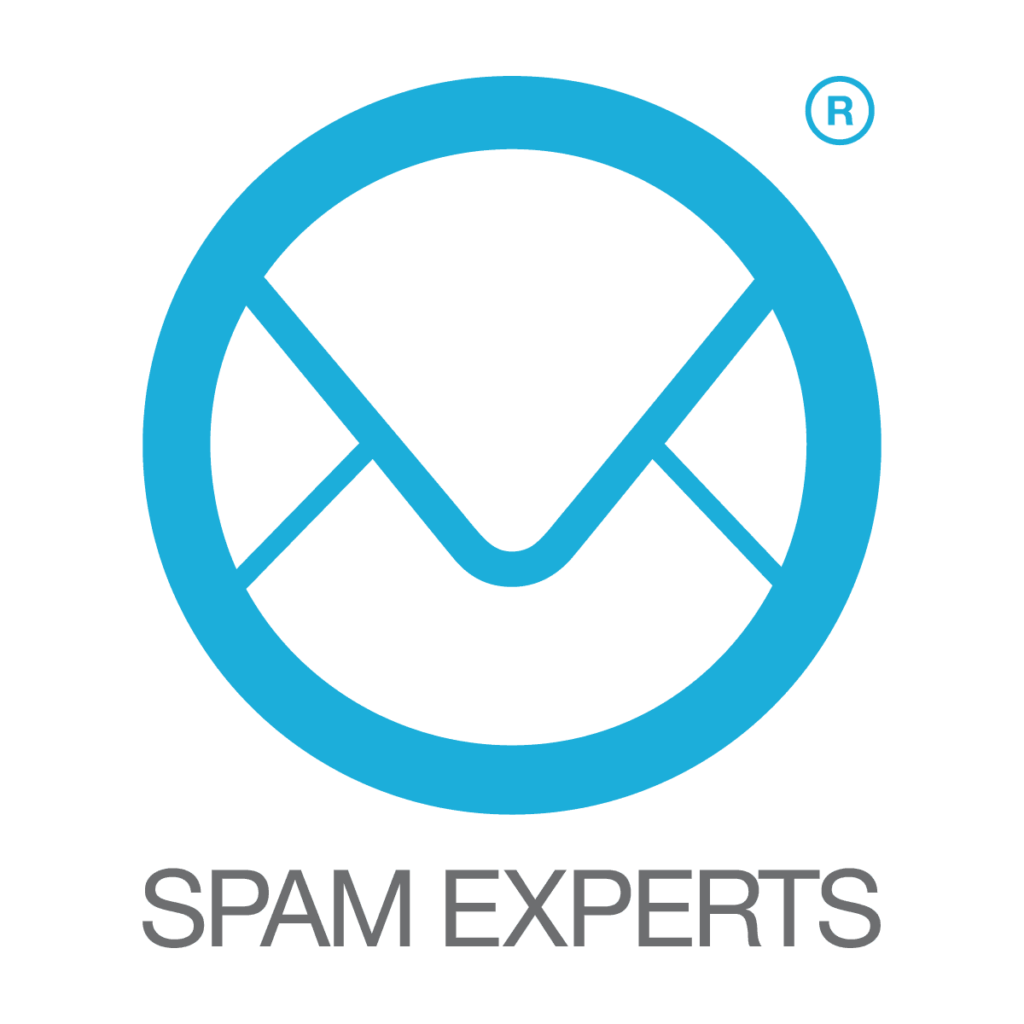
SPF-Einträge werden verwendet, um E-Mail-Spoofing zu verhindern. Sie tragen dazu bei, dass nur autorisierte Server E-Mails im Namen Ihrer Domain versenden können. SPF-Einträge können dazu beitragen, die Zustellbarkeit Ihrer E-Mails zu verbessern.
Wie konfiguriert man SPF für SpamExperts?
- Melden Sie sich bei Ihrer DNS-Verwaltungsoberfläche an.
- Wählen DNS-Vorlage unter Tools & Einstellungen
- Sie müssen den DNS-TXT-Eintrag für SPF ändern.
- Für SpamExperts hat ein SPF TXT-Eintrag die folgende Syntax:
name.domain.com TXT v=spf1 include:spf.antispamcloud.com
- Dieser Eintrag sollte im Abschnitt „DNS-Einträge“ für die entsprechende Domain veröffentlicht werden.
Wichtig zu beachten: Um SPF für ausgehende E-Mails über SpamExperts zu aktivieren, wenn Ihre Domain zuvor keinen SPF-Eintrag hatte, müssen Sie lediglich den oben genannten Eintrag veröffentlichen. Wenn Ihr DNS bereits einen SPF-Eintrag enthält, müssen Sie diesen aktualisieren, um SpamExperts wie folgt einzuschließen:
Vorheriger SPF-Eintrag: v=spf1 mx -all
Modifizierter SPF-Eintrag: v=spf1 mx include:spf.antispamcloud.com
- Speichern Sie die Anpassungen.
- Erlauben Sie Ihrem DNS, die Anpassungen 72 Stunden lang zu verarbeiten.
Wie konfiguriert man SPF für SpamExperts Local Cloud Benutzer?
SPF-Eintragswerte
Erstellen Sie einen TXT-Eintrag mit einer Liste aller öffentlichen IPs, die für den SMTP-Versandverkehr verwendet werden, wenn Sie ein SpamExperts Local Cloud Benutzer sind. Zum Beispiel, wenn Ihr Cluster ausschließlich die IP 1.2.3.4/32 für ausgehenden Verkehr verwendet, könnte ein Eintrag wie folgt aussehen:
spf.yourdomain.tld = v=spf1 ip4:1.2.3.4/32 -all
SPF-Eintrag für Kunden:
v=spf1 include:spf.yourdomain.tld -all
Es wird empfohlen, einen vergleichbaren DNS-Hostname zu erstellen, aber für SPF alle Cluster-IPs einzuschließen, die für den Versand von SMTP-Verkehr konfiguriert sind, als mehrere A-Einträge zu dem Hostnamen, damit SPF-Einträge der Absender nicht beeinträchtigt werden, falls IPs geändert oder rotiert werden.
spf.yourdomain.tld > A > Primäre Versand-IP des ersten Servers
spf.yourdomain.tld > A >Sekundäre Versand-IP des ersten Servers (falls konfiguriert)
spf.yourdomain.tld > A > Primäre Versand-IP des zweiten Servers
spf.yourdomain.tld > A > Sekundäre Versand-IP des zweiten Servers (falls konfiguriert)
Hinzufügen „a:spf.yourdomain.tld“ zum DNS-Eintrag für Ihre Absende-Domänen, falls diese bereits SPF verwenden. Wenn Sie dies konfigurieren möchten (und alle E-Mails zum Spam Experts Server leiten möchten, weil sie keinen SPF-Eintrag haben), erstellen Sie etwas in dieser Art: :v=spf1 a:spf.hostname.tld -all
Markenspezifischer SPF-Eintrag
Nutzen Sie die „einschließen.“-Option, um Ihre eigene Domain zu den SPF-Einträgen Ihrer Kunden hinzuzufügen:
- Generieren Sie eine Subdomain für die Domain, die Sie zu den SPF-Einträgen Ihrer Kunden hinzufügen möchten. spf.yourdomain.tld
- Erstellen Sie einen DNS-Eintrag (TXT-Eintrag) für spf.yourdomain.tld mit den folgenden Angaben:
v=spf1 include:spf.antispamcloud.com -all - Schließlich fügen Sie den folgenden DNS-Eintrag zur DNS Ihrer Kunden-Domäne hinzu:
v=spf1 include:spf.yourdomain.tld -all
Mit Skysnag können Sie SpamExperts SPF-Einträge einfach verwalten, ohne auf Ihre DNS zugreifen zu müssen. Dadurch können SpamExperts SPF-Einträge sofort und autonom immer die SPF-Ausrichtung bestehen.
Melden Sie sich noch heute für eine kostenlose Testversion an, um zu sehen, wie es für Ihre Domain funktioniert.
Für weitere Informationen zur Einrichtung von SpamExperts SPF können Sie deren Referenzdokumentation konsultieren.
Sie können den kostenlosen SPF-Checker von Skysnag verwenden, um den Zustand Ihres SPF-Eintrags zu überprüfenHier



